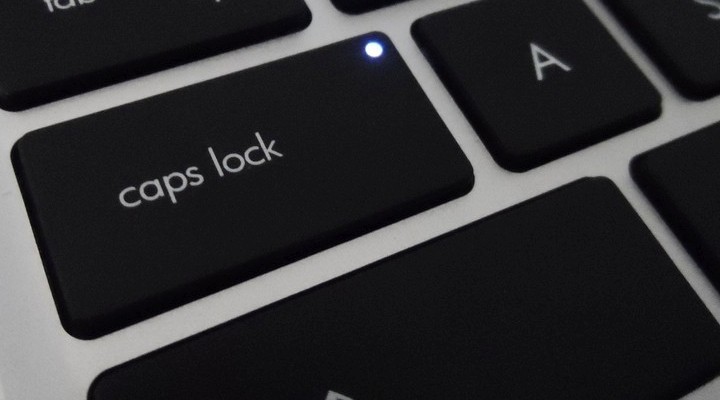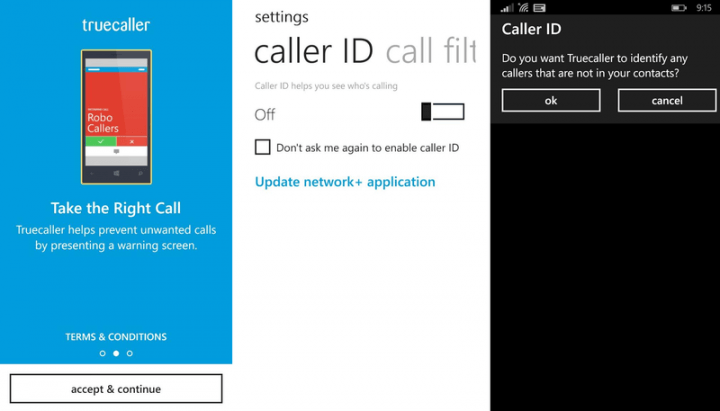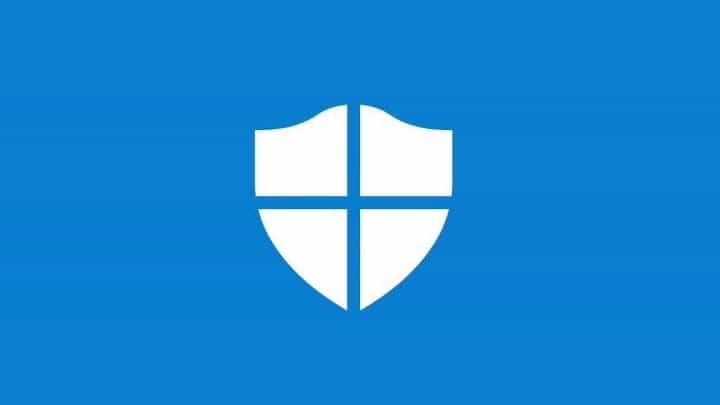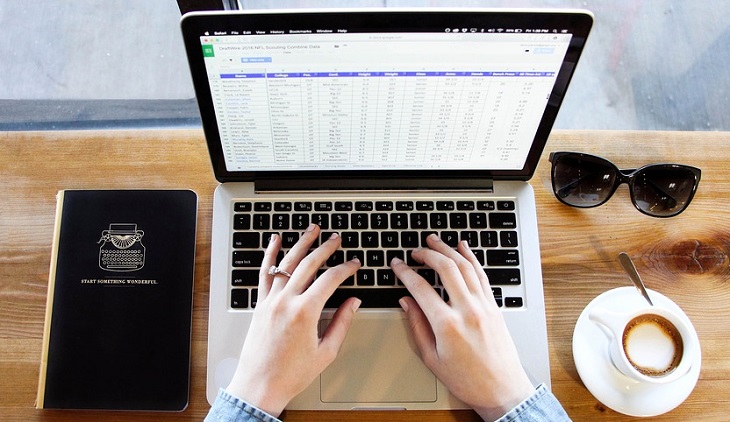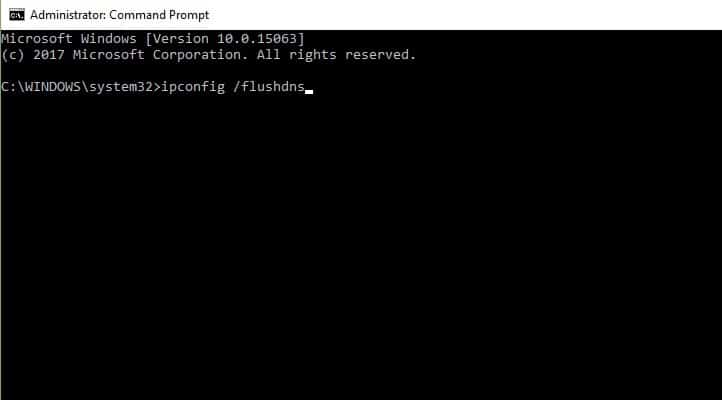Как транслировать через луч в Windows 10 Creators Update

Стриминг любой игры через Beam на ПК с Windows никогда не был таким простым благодаря Windows 10 Creators Update. Чтобы начать потоковую передачу, просто войдите в некоторые приложения, запустите игру и выберите параметр потоковой передачи.
Прежде чем начать потоковую передачу игры, проверьте, работает ли приложение на игровой панели. Он совместим с любой игрой, работающей в оконном режиме, с заголовками UWP и некоторыми играми Win32. Чтобы проверить совместимость игры, нажмите Win + G и откройте игровую панель. Если он появится, все должно работать нормально. Чтобы начать трансляцию, выполните следующие действия:
-
Посетите настройки конфиденциальности вашего Xbox и включите потоковую передачу. Для этого войдите в свою учетную запись Xbox, перейдите на вкладку Xbox One / Windows 10 и найдите параметр «Потоковая передача игр».
-
Откройте игру и одновременно нажмите клавишу Windows и G, чтобы запустить игровую панель. Вы также можете нажать кнопку «Гид по Xbox» на геймпаде.
-
Щелкните значок потока и примите условия использования Beam.
-
Если хотите, сделайте свои собственные настройки и нажмите «Начать последовательность».
Луч имеет большую ценность для геймеров, позволяя другим людям видеть его во время игры. Microsoft может расширить функциональность этой функции на другие области в будущем.
Вы сейчас используете Beam в Creators Update? Каков ваш опыт на данный момент? Дайте нам знать!
Этикетки: Луч